Microsoft Windows 10 operētājsistēma tiek piegādāta ar diviem vadības paneļiem, tā sakot. Vispirms klasiskais vadības panelis, kas bija daļa no visām jaunākajām Windows versijām, un pēc tam vadības panelis Iestatījumi, kuru uzņēmums ieviesa operētājsistēmā Windows 8.
Windows lietotāji, kuri izmanto operētājsistēmu Windows 10, šajā sakarā saskaras ar vairākiem izaicinājumiem. Pirmkārt, Microsoft migrē dažus iestatījumus ar katru versiju no klasiskā vadības paneļa uz Iestatījumi, un, otrkārt, ka Microsoft noņem dažas saites, kas norādīja uz vadības paneli jaunākajās Windows 10 versijās.
Pirmais jautājums, ka dažas preferenču lapas tiek migrētas, pats par sevi ir problemātisks. Lietotājiem, kuri vadības panelī izmantojuši noteiktu iestatījumu atrašanu, tagad tas ir jāizmanto lietojumprogramma Iestatījumi.
Iespējams, Microsoft ir pievienojis saiti klasiskajā vadības panelī, lai lietotāji automātiski tiktu novirzīti uz lietojumprogrammu Iestatījumi. Joprojām žonglēt starp diviem vadības paneļiem ir mulsinoši un sarežģīti.
Padoms : ja jūs izmantojat Windows 8, iepazīstieties ar šo rokasgrāmatu, atverot vadības paneli.
Vadības paneļa atvēršana Windows 10 veidotāju atjauninājumā

Windows 10 veidotāju atjauninājumā ir noņemtas dažas ilgstošas vadības paneļa atvēršanas iespējas. Visredzamākais, iespējams, ir Windows-X izvēlnes saites Vadības panelis noņemšana.
Windows-X saīsne atver izvēlni apgabalā, kur tiek atvērta sākuma izvēlne, kas parasti norāda uz dažādiem svarīgiem rīkiem vai lapām.
Vadības panelis tur bija minēts iepriekš, bet Microsoft noņema saiti Windows 10 veidotāju atjauninājumā.
Tas rada jautājumu, kā jūs atverat klasisko vadības paneli operētājsistēmā Windows 10. Šeit ir jūsu iespējas:
1. variants: Windows pārtraukšana
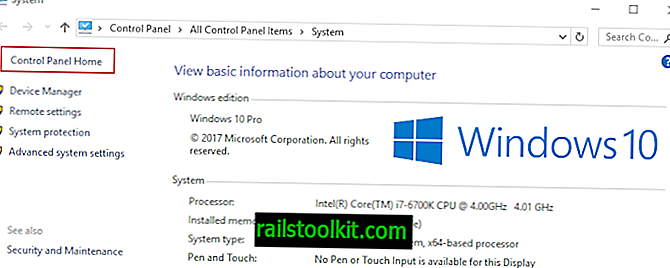
Tastatūras saīsne Windows-Pause atver vadības paneļa sistēmas sīklietotni. Pēc tam varat tajā pārvietoties, piemēram, noklikšķinot uz vadības paneļa Sākums.
2. variants: izmantojiet lodziņu Palaist
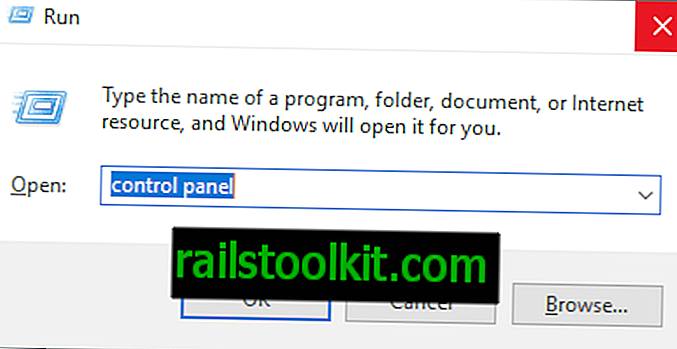
Izmantojiet īsinājumtaustiņu Windows-R, lai atvērtu operētājsistēmas palaišanas lodziņu. Ierakstiet vadības paneli un pēc tam nospiediet taustiņu Enter, lai datorā Windows 10 atvērtu klasisko vadības paneli.
Padoms . To pašu var izdarīt komandu uzvednē vai PowerShell.
3. variants: izvēlne Sākt
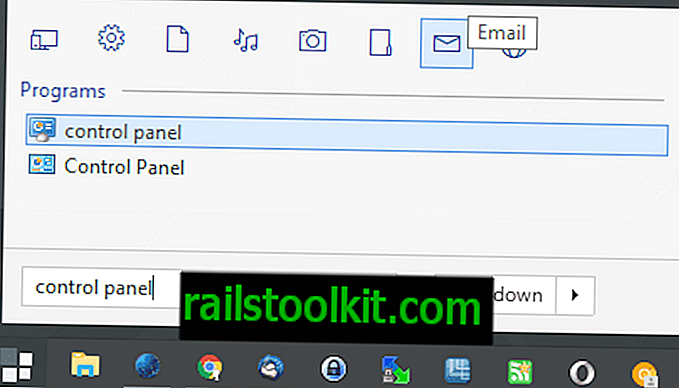
Varat atvērt vadības paneli, pieskaroties Windows taustiņam vai noklikšķinot uz ikonas Sākt, ierakstot vadības paneli un atlasot atbilstošo rezultātu programmās.
Pēc Microsoft domām, šī ir oficiālā opcija.
4. variants: File Explorer
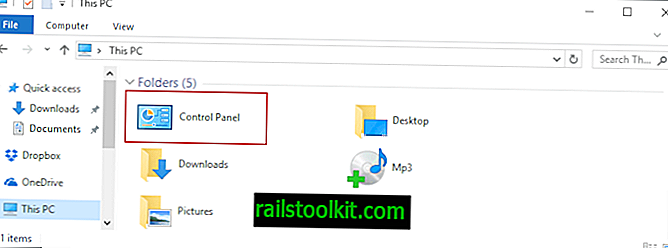
Vadības panelis ir norādīts mapē Mapes, atverot File Explorer skatu “Šis dators”.
Pielāgota opcija
Šīs iespējas prasa zināmu darbu, pirms tās kļūst pieejamas. Tie tomēr var būt noderīgi, jo tie var pievienot saites, kuras varat atvērt ērtāk.
Piespraudiet Start vai uzdevumjoslai
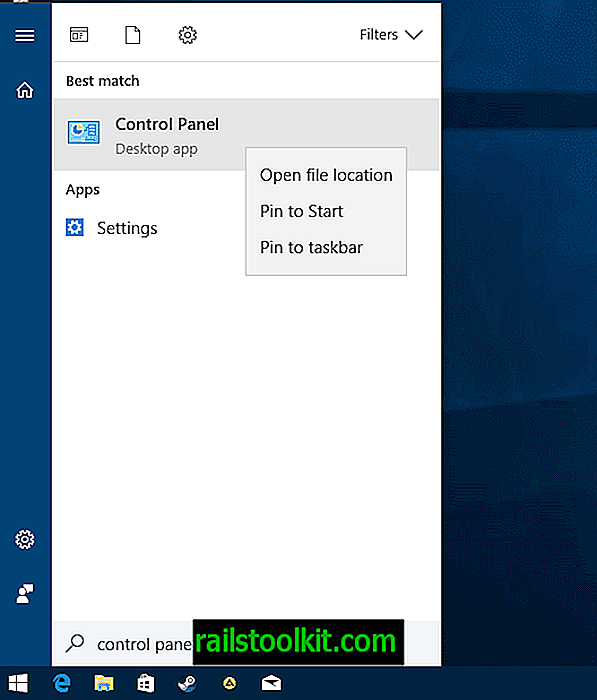
Varat piestiprināt vadības paneli sākuma izvēlnei. Viss, kas jums jādara, ir šāds:
- Pieskarieties Windows taustiņam.
- Tips vadības panelis.
- Ar peles labo pogu noklikšķiniet uz vadības paneļa rezultāta un konteksta izvēlnē atlasiet opciju “Piespraust sākšanai”.
Tagad vadības panelis ir pievienots kā saite uz Windows 10 izvēlni Sākt.
Pievienojiet vadības paneli darbvirsmai
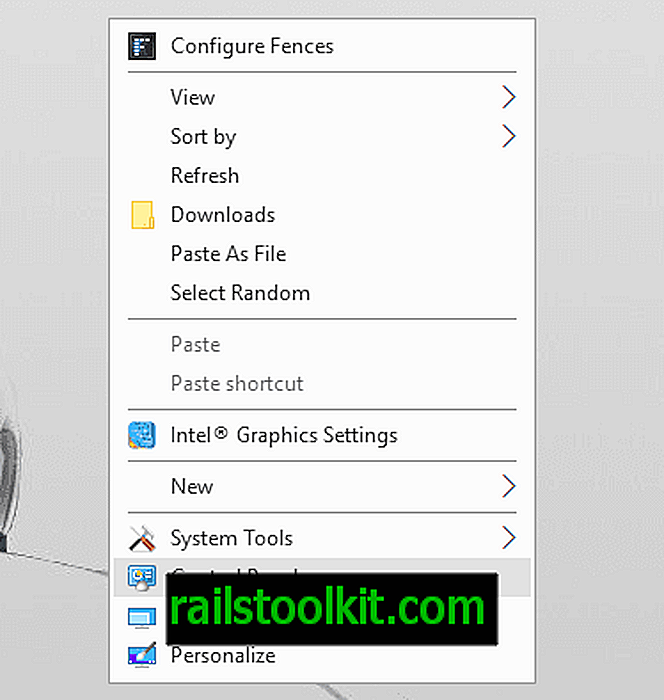
Varat pievienot vadības paneli ar peles labo pogu noklikšķiniet uz darbvirsmas konteksta izvēlnes. Tam nepieciešams izmantot reģistra redaktoru. Pirms izmaiņu veikšanas ieteicams izveidot sistēmas atjaunošanas punktu vai dublējumu:
- Pieskarieties Windows taustiņam, ierakstiet regedit.exe un nospiediet taustiņu Enter.
- Apstipriniet UAC uzvedni.
- Dodieties uz vērtību Dators \ HKEY_CLASSES_ROOT \ DesktopBackground \ Shell \.
- Ar peles labo pogu noklikšķiniet uz Shell un atlasiet New> Key.
- Nosauciet taustiņu Vadības panelis.
- Veiciet dubultklikšķi uz noklusējuma ieraksta jaunizveidotā taustiņa Control Panel labajā pusē un piešķiriet tam vērtību @ shell32.dll, -4161 .
- Ar peles labo pogu noklikšķiniet uz tukšās vietas zem noklusējuma ieraksta un atlasiet Jauns> Virkne.
- Nosauciet virknes ikonu .
- Iestatiet tā vērtību uz control.exe .
- Ar peles labo pogu noklikšķiniet (vēlreiz) tukšā vietā zem diviem ierakstiem un atlasiet Jauns> Stīga.
- Nosauciet jauno virknes pozīciju .
- Iestatiet tā vērtību uz Bottom .
- Ar peles labo pogu noklikšķiniet uz vadības paneļa kreisajā pusē (atslēga, kuru izveidojāt 4. Lpp., Un atlasiet Jauns> Taustiņš.
- Nosauciet taustiņu komandu .
- Veiciet komandu dubultklikšķi uz noklusējuma un iestatiet vērtību control.exe .
Ar peles labo taustiņu noklikšķinot uz darbvirsmas, tiek atvērta jaunā vadības paneļa saite, kuru varat izmantot no šī brīža (izmantojot WinFuture )
Noslēguma vārdi
Jūs varat izmantot arī trešo pušu sākuma izvēlnes programmas, piemēram, Classic Shell vai Start10. Abas atbalsta saites uz vadības paneli pēc noklusējuma.
Tagad jūs : vai jūs dodat priekšroku vadības panelim vai iestatījumiem?














